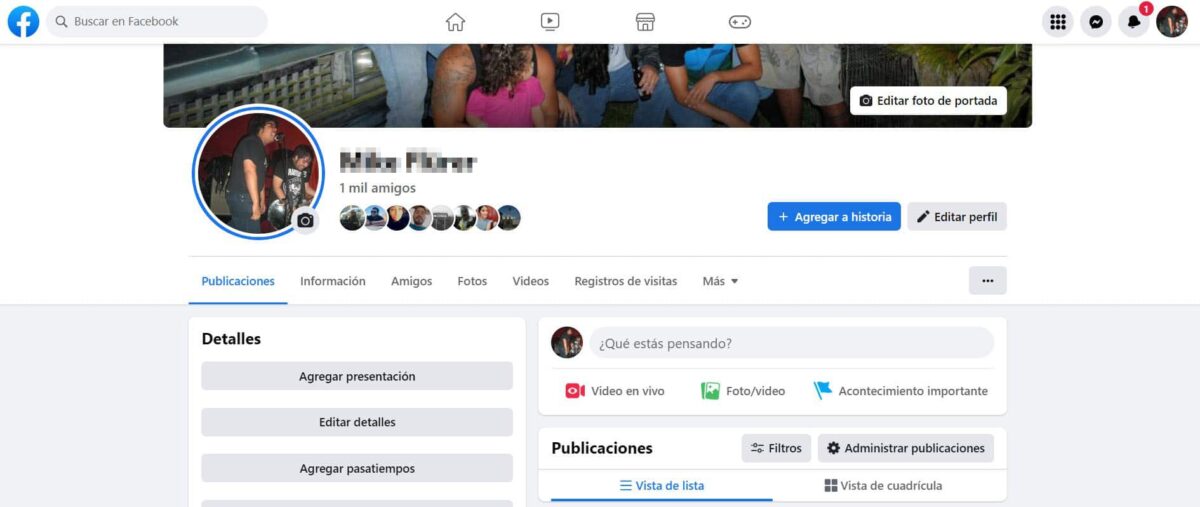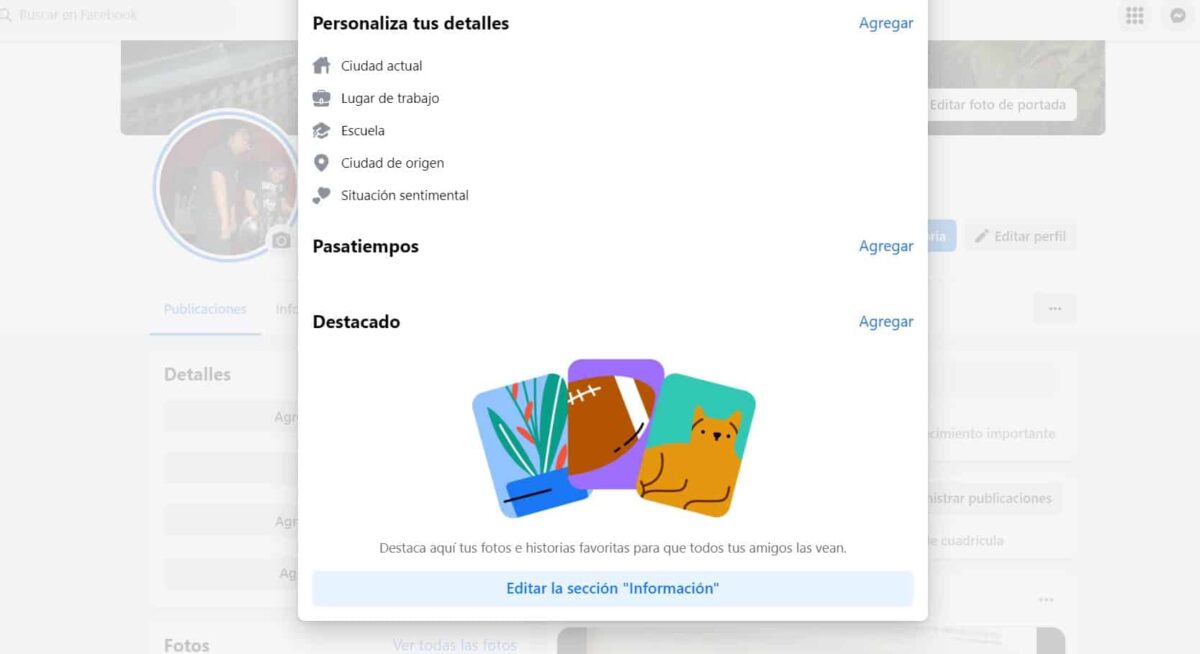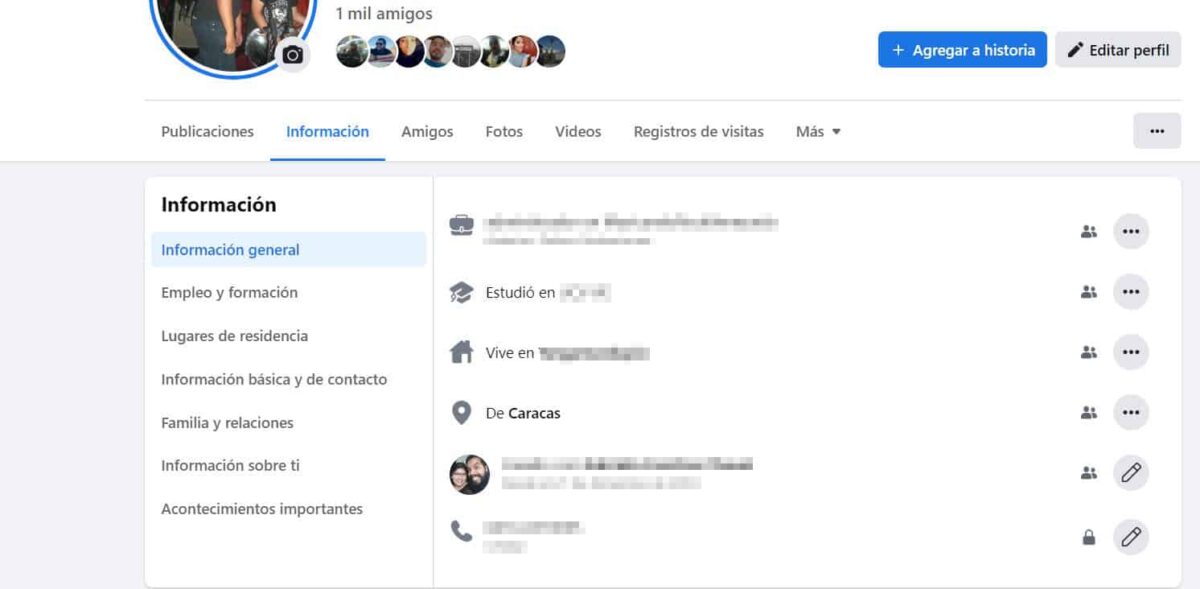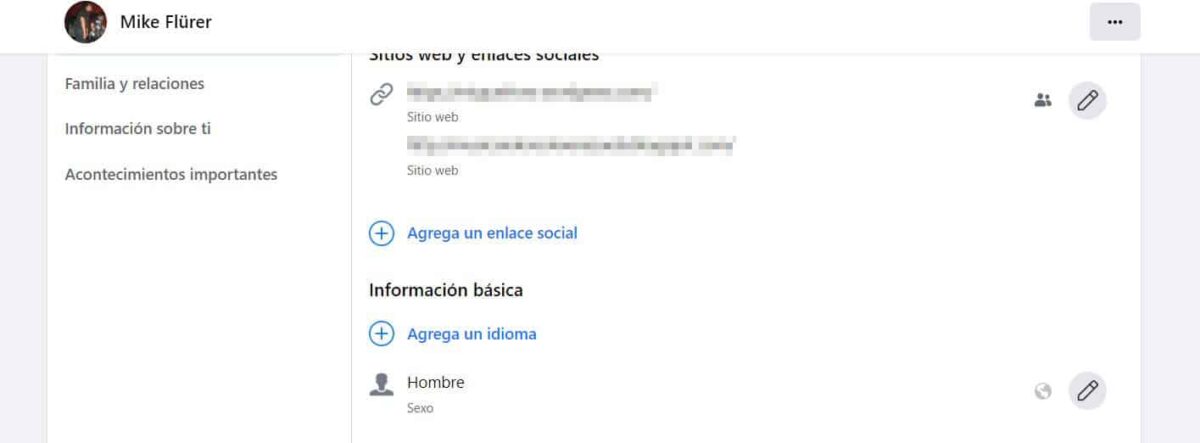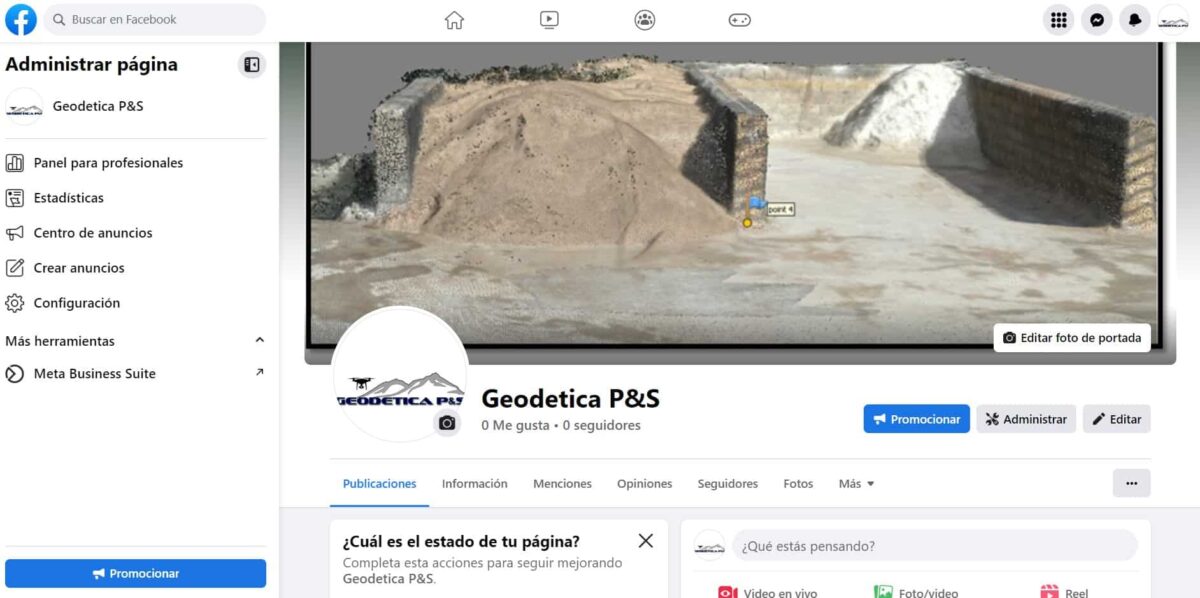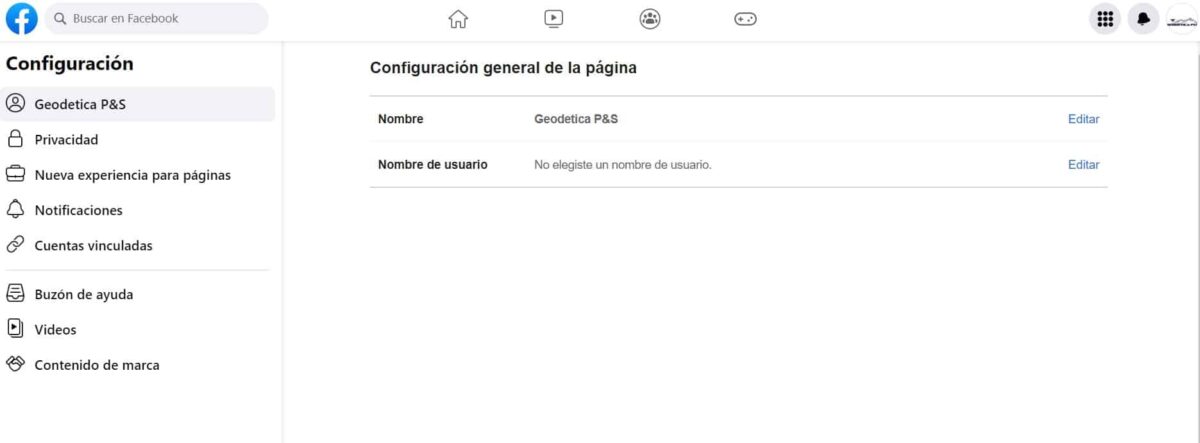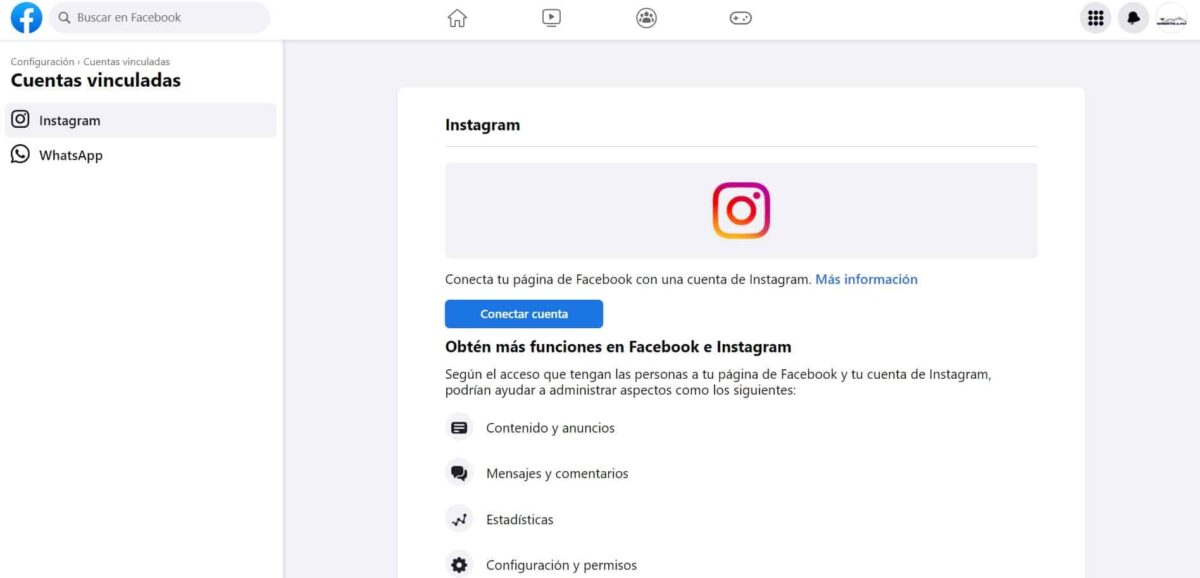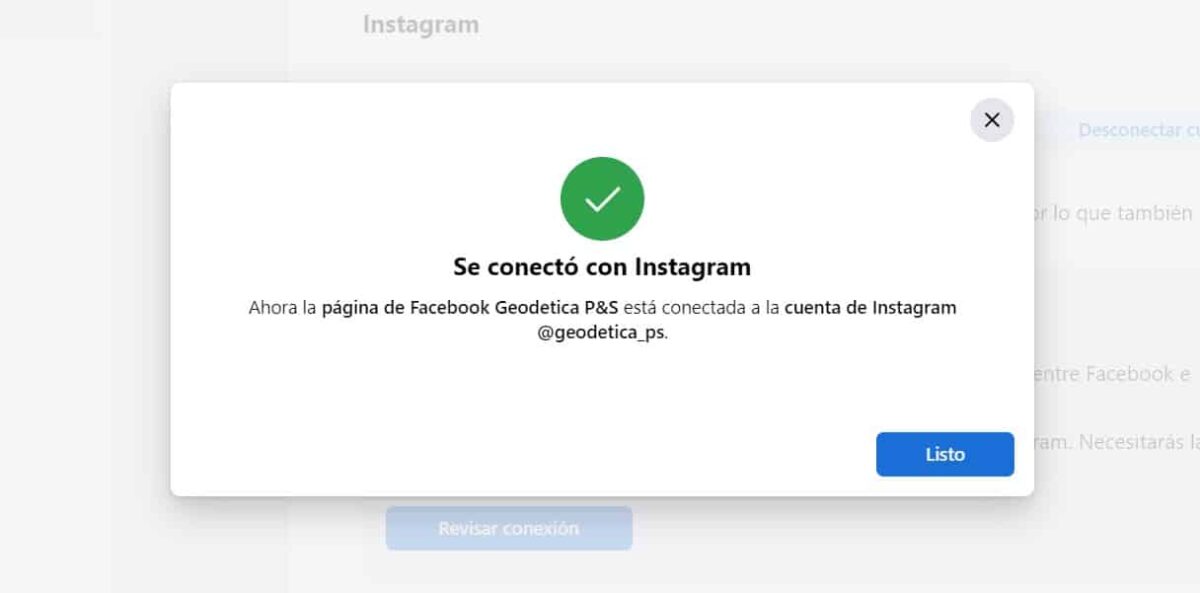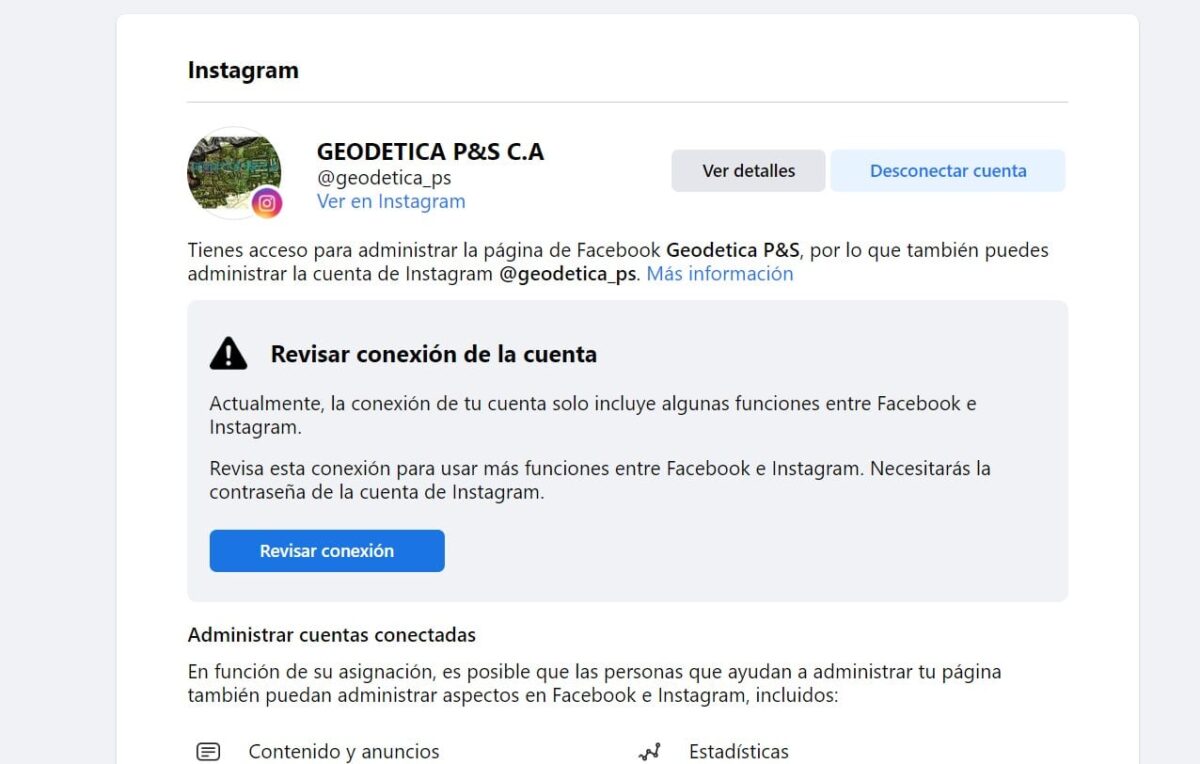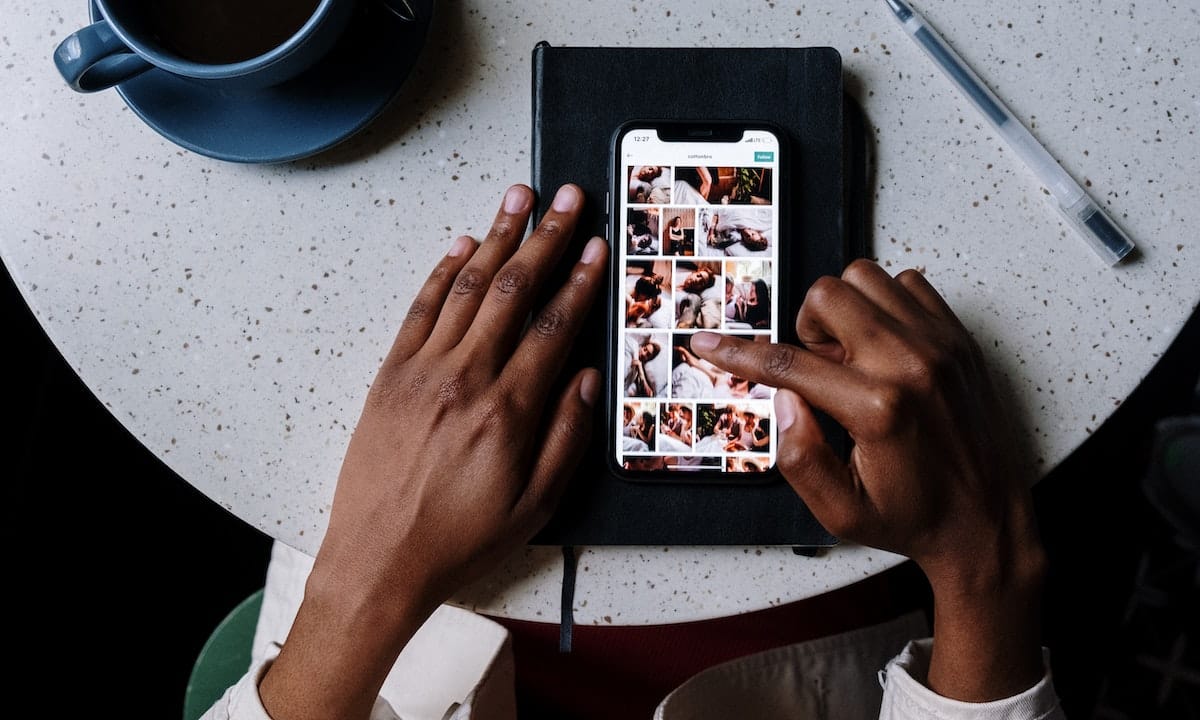
ನನ್ನ ಫೇಸ್ಬುಕ್ ಪ್ರೊಫೈಲ್ನಲ್ಲಿ ನನ್ನ Instagram ಅನ್ನು ಹೇಗೆ ಹಾಕುವುದು ಇದು ನಿಮಗೆ ಹೆಚ್ಚಿನ ಪ್ರಯೋಜನಗಳನ್ನು ಪಡೆಯಲು ಅನುಮತಿಸುವ ಒಂದು ಆಯ್ಕೆಯಾಗಿದೆ, ವಿಶೇಷವಾಗಿ ನಾವು ಕಾರ್ಪೊರೇಟ್ ಖಾತೆಗಳ ಬಗ್ಗೆ ಮಾತನಾಡುತ್ತಿರುವಾಗ. ನೀವು ವಿಷಯದ ಬಗ್ಗೆ ಆಸಕ್ತಿ ಹೊಂದಿದ್ದರೆ, ಕೆಳಗಿನ ಸಾಲುಗಳು ನಿಮಗೆ ತುಂಬಾ ಉಪಯುಕ್ತವಾಗುತ್ತವೆ, ಏಕೆಂದರೆ ಇದು ಒಳಗೊಳ್ಳುವ ಅನುಕೂಲಗಳನ್ನು ನಾನು ಚರ್ಚಿಸುತ್ತೇನೆ ಮತ್ತು ಅದನ್ನು ಸುಲಭವಾಗಿ ಮತ್ತು ನೇರವಾಗಿ ಹೇಗೆ ಮಾಡಬೇಕೆಂದು ನಾನು ವಿವರಿಸುತ್ತೇನೆ.
ಮೊದಲಿಗೆ, ಈ ಪ್ರಕಾರವನ್ನು ಸ್ಪಷ್ಟಪಡಿಸುವುದು ಅವಶ್ಯಕ ಖಾತೆಗಳ ನಡುವೆ ಲಿಂಕ್ ಮಾಡುವುದು ಸಂಪೂರ್ಣವಾಗಿ ಕಾರ್ಯಸಾಧ್ಯವಾಗಿದೆ, WhatsApp, Instagram ಮತ್ತು Facebook ನಂತಹ ಪ್ಲಾಟ್ಫಾರ್ಮ್ಗಳು ಮೆಟಾ ಗುಂಪಿಗೆ ಸೇರಿರುವುದರಿಂದ. ಈ ಸಾಮಾಜಿಕ ಜಾಲತಾಣಗಳ ನಡುವಿನ ಏಕೀಕರಣ ಯೋಜನೆಯು ಯಶಸ್ವಿಯಾಗಿದೆ ಮತ್ತು ಪ್ರಸ್ತುತ ಪರಸ್ಪರ ಸಂವಹನ ನಡೆಸಲು ಸೌಲಭ್ಯಗಳನ್ನು ಹೊಂದಿದೆ.
ಹೆಚ್ಚಿನ ಸಡಗರವಿಲ್ಲದೆ ಅಥವಾ ಸ್ವಲ್ಪ ಬೇಸರದ ಅನೇಕ ವಿವರಣೆಗಳಿಲ್ಲದೆ, ನನ್ನ Instagram ಅನ್ನು ನನ್ನ ಫೇಸ್ಬುಕ್ ಪ್ರೊಫೈಲ್ನಲ್ಲಿ ತ್ವರಿತವಾಗಿ ಮತ್ತು ಸರಳ ರೀತಿಯಲ್ಲಿ ಹೇಗೆ ಹಾಕಬೇಕೆಂದು ನಾನು ನಿಮಗೆ ಹೇಳುತ್ತೇನೆ.
ನನ್ನ Facebook ಪ್ರೊಫೈಲ್ನಲ್ಲಿ ನನ್ನ Instagram ಅನ್ನು ಹೇಗೆ ಹಾಕಬೇಕೆಂದು ತಿಳಿಯಿರಿ

ವಿವಿಧ ವಿಧಾನಗಳಿವೆ, ಆದರೆ ಈ ಬಾರಿ ಟಿನಾವು ಹೆಚ್ಚು ನೇರ ಮತ್ತು ಸರಳವನ್ನು ಬಳಸುತ್ತೇವೆ, ನನ್ನ ಕಂಪ್ಯೂಟರ್ನಲ್ಲಿ ವೆಬ್ ಬ್ರೌಸರ್ ಅನ್ನು ಬಳಸುತ್ತಿದ್ದೇನೆ. ಚಿಂತಿಸಬೇಡಿ, ನಾವು ಹಂತ ಹಂತವಾಗಿ ಪ್ರಕ್ರಿಯೆಯನ್ನು ಕೈಗೊಳ್ಳುತ್ತೇವೆ.
- ನಿಮ್ಮ ಬ್ರೌಸರ್ನಿಂದ ಅಧಿಕೃತ ಸೈಟ್ಗೆ ನಮೂದಿಸಿ ಫೇಸ್ಬುಕ್, ನೀವು ಸಕ್ರಿಯ ಅಧಿವೇಶನವನ್ನು ಹೊಂದಿಲ್ಲದಿದ್ದರೆ, ನಿಮ್ಮ ರುಜುವಾತುಗಳನ್ನು ಮಾತ್ರ ನೀವು ನೀಡಬೇಕಾಗುತ್ತದೆ.
- ನಿಮ್ಮ ಪ್ರೊಫೈಲ್ ಅನ್ನು ನೀವು ನೇರವಾಗಿ ಪ್ರವೇಶಿಸಬೇಕು, ಹಾಗೆ ಮಾಡಲು, ಮೇಲಿನ ಬಲ ಮೂಲೆಯಲ್ಲಿರುವ ನಿಮ್ಮ ಫೋಟೋವನ್ನು ಕ್ಲಿಕ್ ಮಾಡಿ ಮತ್ತು ನಂತರ ನಿಮ್ಮ ಹೆಸರಿನ ಮೇಲೆ ಕ್ಲಿಕ್ ಮಾಡಿ.
- ನಿಮ್ಮ ಹೆಸರಿನ ಬಲಭಾಗದಲ್ಲಿ, ನೀವು ಎರಡು ಗುಂಡಿಗಳನ್ನು ಕಾಣಬಹುದು, "ಕಥೆಗೆ ಸೇರಿಸಿ"ಮತ್ತು"ಪ್ರೊಫೈಲ್ ಸಂಪಾದಿಸಿ”. ಸದ್ಯಕ್ಕೆ ನಾವು ಎರಡನೇ ಆಯ್ಕೆಯಲ್ಲಿ ಆಸಕ್ತಿ ಹೊಂದಿದ್ದೇವೆ, ಅಲ್ಲಿ ನಾವು ಕ್ಲಿಕ್ ಮಾಡುತ್ತೇವೆ.
- ಪಾಪ್-ಅಪ್ ಮೆನುವಿನಲ್ಲಿ, ನೀವು ಕೊನೆಯವರೆಗೂ ಸ್ಕ್ರಾಲ್ ಮಾಡಬೇಕು, ಅಲ್ಲಿ ನೀವು "" ಎಂಬ ಬಟನ್ ಅನ್ನು ಕಾಣಬಹುದು.ಮಾಹಿತಿ ವಿಭಾಗವನ್ನು ಸಂಪಾದಿಸಿ”, ನೀವು ಅದರ ಮೇಲೆ ಒತ್ತಬೇಕು.
- ನೀವು ಕೆಲವು ಸಂಪಾದಿಸಬಹುದಾದ ಐಟಂಗಳೊಂದಿಗೆ ಎಡಭಾಗದಲ್ಲಿ ಕಾಲಮ್ ಅನ್ನು ಕಾಣಬಹುದು, ಆದರೆ ಈ ಸಮಯದಲ್ಲಿ ನೀವು ನೋಡಬೇಕು "ಮೂಲ ಮತ್ತು ಸಂಪರ್ಕ ಮಾಹಿತಿ", ಅಲ್ಲಿ ನೀವು ಕ್ಲಿಕ್ ಮಾಡುವಿರಿ.
- ಇಲ್ಲಿ, "ಎಂಬ ಆಯ್ಕೆಸಾಮಾಜಿಕ ಲಿಂಕ್ ಸೇರಿಸಿ”, ಈ ಸಂದರ್ಭದಲ್ಲಿ ಅದು ನಿಮ್ಮ Instagram ಖಾತೆಯನ್ನು ಲಿಂಕ್ ಮೂಲಕ ಇರಿಸುತ್ತದೆ. ನಿಮ್ಮ ಫೇಸ್ಬುಕ್ ಖಾತೆಯ ಮೂಲಕ Instagram ನಲ್ಲಿ ನಿಮ್ಮನ್ನು ಹುಡುಕಲು ನಿಮ್ಮ ಬಳಕೆದಾರರಿಗೆ ಇದು ಅನುಮತಿಸುತ್ತದೆ.
ಈ ವಿಧಾನವು ಆಸಕ್ತಿದಾಯಕವಾಗಿದೆ ಏಕೆಂದರೆ ಅದು ನೀಡುತ್ತದೆ ನಿಮ್ಮ Instagram ಪ್ರೊಫೈಲ್ನ ಹೆಚ್ಚಿನ ದೃಶ್ಯೀಕರಣ, ವಿಶೇಷವಾಗಿ ನೀವು Facebook ನಲ್ಲಿ ಹೆಚ್ಚಿನ ಸಂಖ್ಯೆಯ ಸ್ನೇಹಿತರು ಮತ್ತು ಅನುಯಾಯಿಗಳನ್ನು ಹೊಂದಿದ್ದರೆ. ಮತ್ತೊಂದೆಡೆ, ಈ ಪ್ರಕ್ರಿಯೆಯು ನೇರ ಲಿಂಕ್ ಅಲ್ಲ ಎಂದು ಸ್ಪಷ್ಟಪಡಿಸುವುದು ಅವಶ್ಯಕವಾಗಿದೆ, ಇದು ಸರಳವಾಗಿ ಮಾಹಿತಿಯನ್ನು ನೀಡುತ್ತದೆ ಇದರಿಂದ ಅವರು ನಿಮ್ಮನ್ನು ಇತರ ಪ್ಲಾಟ್ಫಾರ್ಮ್ಗಳಲ್ಲಿ ಸುಲಭವಾಗಿ ಹುಡುಕಬಹುದು.
ಇವೆಲ್ಲವೂ ಸರಿಯಾಗಿ ಕೆಲಸ ಮಾಡಲು ಮತ್ತು ನಿರೀಕ್ಷಿತ ಫಲಿತಾಂಶಗಳನ್ನು ನೀಡಲು, ನಿಮ್ಮ Instagram ಪ್ರೊಫೈಲ್ ಸಾರ್ವಜನಿಕವಾಗಿದೆ ಎಂಬುದನ್ನು ನೆನಪಿನಲ್ಲಿಡುವುದು ಮುಖ್ಯ. ಬಳಕೆದಾರರಿಗೆ ಕಿರಿಕಿರಿ ಉಂಟುಮಾಡುವ ಯಾವುದೂ ಇಲ್ಲ ವಿಷಯವನ್ನು ವೀಕ್ಷಿಸಲು ನೀವು ಅನುಮತಿಯನ್ನು ವಿನಂತಿಸಬೇಕಾದ ಖಾತೆಗೆ ಲಾಗಿನ್ ಮಾಡಿ.
ನಿಮ್ಮ Instagram ಖಾತೆಯನ್ನು Facebook ಪುಟಕ್ಕೆ ಲಿಂಕ್ ಮಾಡುವುದು ಹೇಗೆ

ನಾನು ಹಿಂದೆ ಕೆಲವು ಸಾಲುಗಳನ್ನು ಹೇಳಿದಂತೆ, ಲಿಂಕ್ ಮಾಡುವುದು ನಿಮ್ಮ Instagram ಖಾತೆಯನ್ನು ಫೇಸ್ಬುಕ್ನಲ್ಲಿ ಹಾಕುವಂತೆಯೇ ಅಲ್ಲ. ಆದರೆ ನೀವು ಇಲ್ಲಿಗೆ ಪರಿಹಾರಗಳನ್ನು ಹುಡುಕುತ್ತಿದ್ದರೆ, ನಾನು ಅವುಗಳನ್ನು ನಿಮಗೆ ನೀಡುತ್ತೇನೆ. ಇದಕ್ಕಾಗಿ ನಾನು ನಿಮಗೆ ಹಂತ ಹಂತವಾಗಿ ನೀಡುತ್ತೇನೆ ಅದು ನಿಮಗೆ ಎರಡೂ ನೆಟ್ವರ್ಕ್ಗಳನ್ನು ಲಿಂಕ್ ಮಾಡಲು ಸಹಾಯ ಮಾಡುತ್ತದೆ. ಕಾರ್ಯಗತಗೊಳಿಸಬೇಕಾದ ವಿಧಾನವು ಈ ಕೆಳಗಿನಂತಿರುತ್ತದೆ:
- ನಿಮ್ಮ ಫೇಸ್ಬುಕ್ ಪುಟವನ್ನು ನಮೂದಿಸಿ, ಫೇಸ್ಬುಕ್ ಪುಟವು ನಿಮ್ಮ ಪ್ರೊಫೈಲ್ಗಿಂತ ಭಿನ್ನವಾಗಿದೆ ಎಂಬುದನ್ನು ನೆನಪಿನಲ್ಲಿಡಿ. ಒಂದು ಪುಟವು ಹೆಚ್ಚು ವೃತ್ತಿಪರ ವೈಶಿಷ್ಟ್ಯಗಳನ್ನು ಹೊಂದಿದೆ, ನಿಮ್ಮ ಯೋಜನೆಗಳಿಗೆ ಸೂಕ್ತವಾಗಿದೆ. ನಿಮಗೆ ಗೊತ್ತಿಲ್ಲದಿದ್ದರೆ ಫೇಸ್ಬುಕ್ ಪುಟವನ್ನು ಹೇಗೆ ತೆರೆಯುವುದು, ನೀವು ಈ ಲೇಖನವನ್ನು ಭೇಟಿ ಮಾಡಬಹುದು.
- ಪರದೆಯ ಎಡಭಾಗದಲ್ಲಿ, ನೀವು ಆಯ್ಕೆಗಳ ಸರಣಿಯೊಂದಿಗೆ ಕಾಲಮ್ ಅನ್ನು ಕಾಣಬಹುದು. "ಸೆಟ್ಟಿಂಗ್ಗಳು" ಅನ್ನು ಹುಡುಕಿ ಮತ್ತು ಅದರ ಮೇಲೆ ಕ್ಲಿಕ್ ಮಾಡಿ.
- ಹೊಸ ಪರದೆಯು ಕಾಣಿಸಿಕೊಳ್ಳುತ್ತದೆ, ಮತ್ತೆ ಎಡ ಕಾಲಂನಲ್ಲಿ ನೀವು ಆಯ್ಕೆಯನ್ನು ನೋಡಬೇಕು. ಈ ಸಂದರ್ಭದಲ್ಲಿ ಅದು "ಲಿಂಕ್ಡ್ ಖಾತೆಗಳು" ಆಗಿರುತ್ತದೆ.
- ಹಿಂದೆ ಹೇಳಿದಂತೆ, ಮೆಟಾ ಹಲವಾರು ಸಾಮಾಜಿಕ ನೆಟ್ವರ್ಕ್ಗಳನ್ನು ಹೊಂದಿದೆ, Instagram ಮತ್ತು WhatsApp ಅನ್ನು ಹೈಲೈಟ್ ಮಾಡುತ್ತದೆ. Instagram ಪೂರ್ವನಿಯೋಜಿತವಾಗಿ ಇಲ್ಲಿ ಕಾಣಿಸಿಕೊಳ್ಳುತ್ತದೆ. ಪ್ರಕ್ರಿಯೆಯನ್ನು ಪ್ರಾರಂಭಿಸಲು, ನೀವು ಬಟನ್ ಅನ್ನು ಕ್ಲಿಕ್ ಮಾಡಬೇಕು "ಖಾತೆಯನ್ನು ಸಂಪರ್ಕಿಸಿ".
- ಸಂಕ್ಷಿಪ್ತ ವಿವರಣೆಯ ನಂತರ, ನಾವು Instagram ನೊಂದಿಗೆ ಪುಟವನ್ನು ಸಂಪರ್ಕಿಸಲು ಬಯಸುತ್ತೇವೆ ಎಂದು ಖಚಿತಪಡಿಸುವುದು ಅವಶ್ಯಕ. ಇದನ್ನು ಮಾಡಲು, ಬಟನ್ ಕ್ಲಿಕ್ ಮಾಡಿ "ಸಂಪರ್ಕಿಸಿ".
- ಸಂದೇಶ ಸೆಟ್ಟಿಂಗ್ಗಳನ್ನು ಸ್ವೀಕರಿಸಿ ಮತ್ತು ಮುಂದೆ ಕ್ಲಿಕ್ ಮಾಡಿ.
- Instagram ರುಜುವಾತುಗಳನ್ನು ಸೇರಿಸುವ ಸಮಯ ಬಂದಿದೆ, ನೀವು ಅದನ್ನು ಫೋನ್ ಸಂಖ್ಯೆ, ಬಳಕೆದಾರಹೆಸರು ಅಥವಾ ಸಂಯೋಜಿತ ಇಮೇಲ್ ಮೂಲಕ ಮಾಡಬಹುದು ಎಂಬುದನ್ನು ನೆನಪಿಡಿ.
- ನಮೂದಿಸಿದ ನಂತರ, ಪಾಪ್-ಅಪ್ ಟ್ಯಾಬ್ ಮುಚ್ಚುತ್ತದೆ ಮತ್ತು ಲಿಂಕ್ ಅನ್ನು ಯಶಸ್ವಿಯಾಗಿ ಮಾಡಲಾಗಿದೆ ಎಂದು ಖಚಿತಪಡಿಸಲು ನಾವು ಕೆಲವು ಸೆಕೆಂಡುಗಳ ಕಾಲ ಕಾಯಬೇಕು.
- ಈಗ ಮುಚ್ಚಲು, ನೀವು ಆಯ್ಕೆಯ ಮೂಲಕ ಲಭ್ಯವಿರುವ ಪರಿಕರಗಳನ್ನು ಅನುಮೋದಿಸಬೇಕು "ಸಂಪರ್ಕವನ್ನು ಪರಿಶೀಲಿಸಿ”. ಅಲ್ಲಿ ಅದು ಮತ್ತೊಮ್ಮೆ ಪಾಸ್ವರ್ಡ್ಗಾಗಿ ನಿಮ್ಮನ್ನು ಕೇಳುತ್ತದೆ, ಆದರೆ ಅದು ಪುಟವನ್ನು ಸಂಪೂರ್ಣವಾಗಿ ಸಕ್ರಿಯವಾಗಿ ಬಿಡುತ್ತದೆ.
ಪ್ರಾಯೋಗಿಕ ಮಟ್ಟದಲ್ಲಿ, ನಿಮ್ಮ Instagram ಪ್ರೊಫೈಲ್ಗೆ ನಿಮ್ಮ Facebook ಪುಟವನ್ನು ಲಿಂಕ್ ಮಾಡುವುದು ಹಲವಾರು ಅನುಕೂಲಗಳನ್ನು ಹೊಂದಿದೆ, ವಿಶೇಷವಾಗಿ ಮೆಟಾಗಾಗಿ ಅಭಿವೃದ್ಧಿಪಡಿಸಿದ ಸಾಧನದಿಂದಾಗಿ, ಇದು ಸಂಖ್ಯಾಶಾಸ್ತ್ರೀಯ ಅಧ್ಯಯನಗಳ ಜೊತೆಗೆ, ವಿಷಯದ ಪ್ರೋಗ್ರಾಮಿಂಗ್ ಅನ್ನು ಅನುಮತಿಸುತ್ತದೆ.
ನನ್ನ Instagram ಖಾತೆಯನ್ನು Facebook ನೊಂದಿಗೆ ಲಿಂಕ್ ಮಾಡುವುದರ ಪ್ರಯೋಜನಗಳು
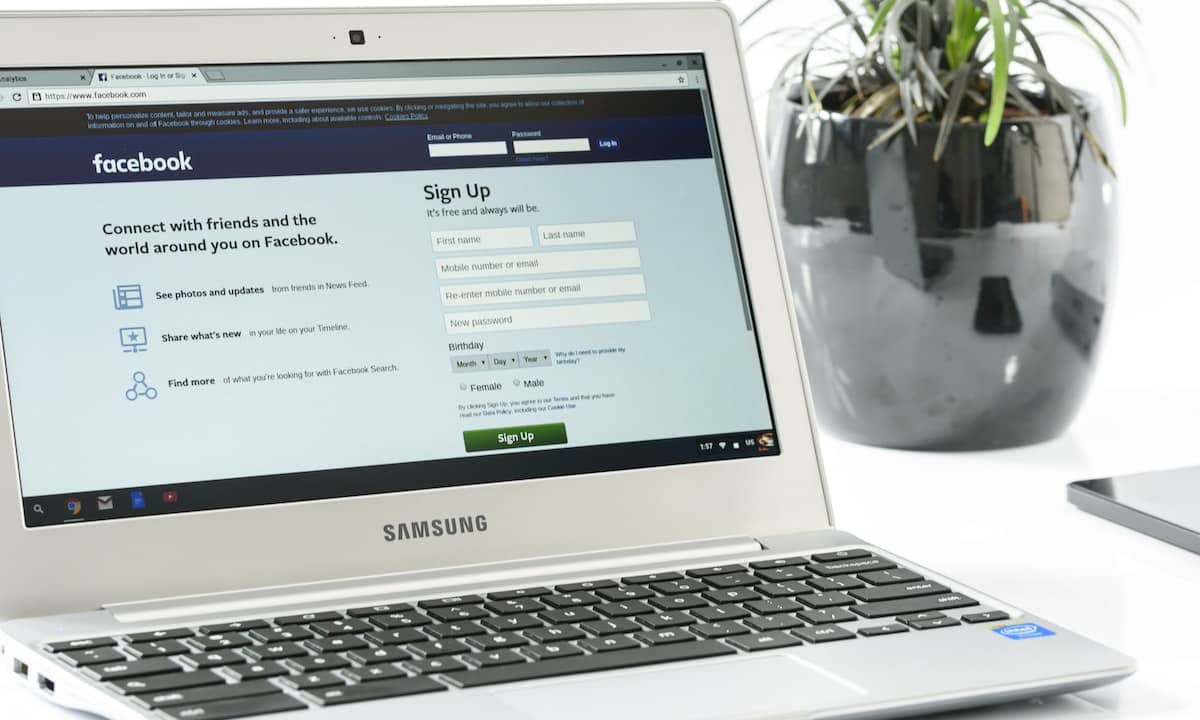
ಈ ಖಾತೆಗಳನ್ನು ಲಿಂಕ್ ಮಾಡುವುದು ಸ್ಪಷ್ಟವಾಗಿ ಒಂದು ಔಪಚಾರಿಕತೆಯಾಗಿದೆ, ವಿಶೇಷವಾಗಿ ನಾವು ಅವುಗಳನ್ನು ದೀರ್ಘಕಾಲದವರೆಗೆ ಬಳಸುತ್ತಿರುವಾಗ ಮತ್ತು ಅನೇಕ ಸಂದರ್ಭಗಳಲ್ಲಿ ನಾವು ಅವುಗಳನ್ನು ಅದೇ ಅಂಶಗಳು, ಇಮೇಲ್ ಅಥವಾ ದೂರವಾಣಿ ಸಂಖ್ಯೆಯೊಂದಿಗೆ ನೋಂದಾಯಿಸುತ್ತೇವೆ. ಆದಾಗ್ಯೂ, ಗೌಪ್ಯತೆಯ ಕಾರಣಗಳಿಗಾಗಿ, ಮೆಟಾ ಎರಡೂ ವೇದಿಕೆಗಳನ್ನು ಪ್ರತ್ಯೇಕವಾಗಿ ನಿರ್ವಹಿಸುತ್ತದೆ, ಬಳಕೆದಾರರು ನಿರ್ಧರಿಸಿದರೆ ಮಾತ್ರ ಅದರ ಲಿಂಕ್ ಅನ್ನು ಅನುಮತಿಸುತ್ತದೆ.
ನನ್ನ ಫೇಸ್ಬುಕ್ ಪ್ರೊಫೈಲ್ನಲ್ಲಿ ನನ್ನ Instagram ಅನ್ನು ಹಾಕುವ ಮುಖ್ಯ ಅನುಕೂಲಗಳಲ್ಲಿ, ನಾವು ಈ ಕೆಳಗಿನವುಗಳನ್ನು ಹೊಂದಿದ್ದೇವೆ:
- ಕೇವಲ ಒಂದು ಕ್ಲಿಕ್ನಲ್ಲಿ ಎರಡೂ ನೆಟ್ವರ್ಕ್ಗಳಲ್ಲಿ ಅಗತ್ಯವೆಂದು ನಾವು ಪರಿಗಣಿಸುವ ಆ ಪ್ರಕಟಣೆಗಳನ್ನು ಸ್ವಯಂಚಾಲಿತವಾಗಿ ಹಂಚಿಕೊಳ್ಳಲು ಇದು ನಮಗೆ ಅನುಮತಿಸುತ್ತದೆ.
- ನಾವು ಮೂರನೇ ವ್ಯಕ್ತಿಯ ಅಪ್ಲಿಕೇಶನ್ಗಳನ್ನು ಸಂಯೋಜಿಸಲು ಮತ್ತು ಜಾಹೀರಾತುಗಳನ್ನು ಬಳಸಲು ಬಯಸಿದರೆ, ಅದು ಉತ್ತಮವಾಗಿರುತ್ತದೆ.
- ಮೆಟಾ ಬಿಸಿನೆಸ್ ಸೂಟ್ ಟೂಲ್ನಿಂದ ಕಾಮೆಂಟ್ಗಳು, ಇಷ್ಟಗಳು, ನೇರ ಸಂದೇಶಗಳು ಮತ್ತು ಇತರ ಕೆಲವು ವಿಷಯಗಳನ್ನು ನಿರ್ವಹಿಸಬಹುದು.
- ಎರಡೂ ನೆಟ್ವರ್ಕ್ಗಳಲ್ಲಿ ಪ್ರಸ್ತುತ ಎಂದು ಹೇಳುವ ಉತ್ತಮ ಮಾರ್ಗವಾಗಿದೆ, ಎರಡರಲ್ಲೂ ಪ್ರಕಟವಾದ ವಿಷಯದ ನಡುವಿನ ಸ್ಥಿರತೆಯನ್ನು ತೋರಿಸುತ್ತದೆ.

ನನ್ನ ಫೇಸ್ಬುಕ್ ಪ್ರೊಫೈಲ್ನಲ್ಲಿ ನನ್ನ Instagram ಅನ್ನು ಹೇಗೆ ಹಾಕುವುದು ಎಂಬುದನ್ನು ಕಂಡುಹಿಡಿಯಲು ನಾನು ನಿಮಗೆ ಸಹಾಯ ಮಾಡಿದ್ದೇನೆ ಎಂದು ನಾನು ಭಾವಿಸುತ್ತೇನೆ, ಆದರೆ ಎರಡೂ ಖಾತೆಗಳನ್ನು ಯಶಸ್ವಿಯಾಗಿ ಲಿಂಕ್ ಮಾಡಿ. ಇದನ್ನು ನಾನು ದೃಢೀಕರಿಸಬಲ್ಲೆ ವಿಷಯವನ್ನು ಉಚಿತವಾಗಿ ಪ್ರಚಾರ ಮಾಡಲು ಇದು ಸೂಕ್ತವಾಗಿದೆ ನೀವು ಪ್ರಕಟಿಸುತ್ತೀರಿ, ಹಾಗೆಯೇ ಪ್ರಕಟಿಸುವಾಗ ಸುಲಭ. ಸಾಮಾಜಿಕ ನೆಟ್ವರ್ಕ್ಗಳಲ್ಲಿ ವಿಕಸನಗೊಳ್ಳುವ ಸಮಯ ಬಂದಿದೆ ಮತ್ತು ಲಭ್ಯವಿರುವ ಪರಿಕರಗಳ ಲಾಭವನ್ನು ಪಡೆದುಕೊಳ್ಳುವುದು ಉತ್ತಮ ಸಹಾಯವಾಗುತ್ತದೆ.
ಅದಕ್ಕೆ ಮೀಸಲಾದ ವಿಭಾಗದಲ್ಲಿ ನಿಮ್ಮ ಕಾಮೆಂಟ್ಗಳನ್ನು ಓದಲು ನಾನು ಭಾವಿಸುತ್ತೇನೆ, ನಾವು ಇನ್ನೊಂದು ಬಾರಿ ಶೀಘ್ರದಲ್ಲೇ ಓದುತ್ತೇವೆ ಎಂದು ನಾನು ಭಾವಿಸುತ್ತೇನೆ, ಬಹುಶಃ ಇದೇ ವಿಷಯಗಳ ಬಗ್ಗೆ.